8 migliori correzioni quando il controller Xbox One non si sincronizza
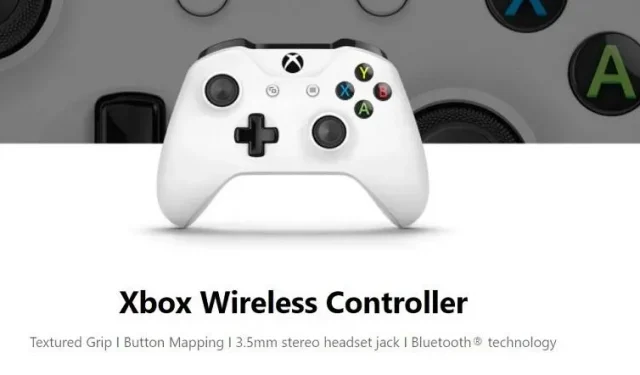
Il tuo controller Xbox One non si sincronizza? Questo potrebbe non essere molto piacevole, soprattutto quando accade nel bel mezzo del gioco. Assicurati di utilizzare il controller corretto. Se il tuo controller Xbox mostra ancora problemi di connessione, è il momento di fare affidamento su questa guida.
Sei qui per imparare a risolvere i problemi. Ci arriveremo subito. Riceverai anche una serie di suggerimenti, dall’utilizzo delle batterie alla risincronizzazione. Sarà inoltre possibile scaricare l’ultima versione del firmware.
Prima di contattare il supporto Xbox, esaminiamo la nostra guida:
Che cos’è un problema di sincronizzazione del controller Xbox One?
A prima vista, potresti pensare che il problema di sincronizzazione del controller Xbox sia semplice. Tutto quello che devi fare è ricollegare la tua Xbox, ma non è così. Ci sono molti problemi associati a questo. Forse:
- Il controller Xbox risponde in ritardo o offre una risposta della console o del PC.
- Il controller si spegne nel bel mezzo del gioco e non hai niente da fare.
- Si è verificato un problema durante la connessione del controller Xbox alla console o al PC.
- Può connettersi e disconnettersi in modo casuale.
Tutti questi problemi sono legati alla sincronizzazione. Quindi è importante risolverlo.
Perché il mio controller Xbox non si sincronizza?
Prima di procedere alla sua correzione, è ragionevole verificarne le motivazioni. Queste cause possono aiutarti a restringere il problema e risolverlo:
- Il controller non è stato ancora associato a una console o a un PC.
- Batteria scarica o controller Xbox poco carico.
- Il problema è con il ricevitore IR della Xbox o della console. Ciò potrebbe essere dovuto a polvere o danni.
- Ostacoli tra controller e console/PC che impediscono la comunicazione.
- Driver obsoleto, firmware del controller Xbox e altri problemi simili.
- Infine, il danno fisico potrebbe aver reso il tuo controller Xbox un utente. In questo caso, puoi provare una riparazione o una sostituzione.
La console consente di collegare otto controller contemporaneamente. Se superi questo numero, il tuo controller Xbox non si sincronizzerà.
Come risolvere il controller Xbox One non sincronizzato?
- Controlla il tuo controller Xbox One
- Prova il processo di risincronizzazione e ricollega
- Funzione di risparmio della batteria
- Accensione e spegnimento della console
- Accensione e spegnimento del controller
- Verificare la presenza di interferenze da un altro dispositivo: l’auricolare
- Aggiorna il software del controller (firmware)
- Prova un’altra console
1. Controlla il tuo controller Xbox One

Poiché puoi vedere vari motivi per cui il controller Xbox One non si sincronizza, il primo passo è controllarlo.
- Innanzitutto, controlla lo stato della connessione. Controlla se sei abbastanza vicino perché la console e il controller possano sincronizzarsi e funzionare correttamente.
- Verifica se il controller è connesso a un’altra console o PC.
- Quindi puoi provare a collegare il cavo USB. Verifica se funziona meglio di una connessione wireless.
- Se la connessione USB funziona meglio, verifica la presenza di altri dispositivi che potrebbero interferire.
- Assicurati di controllare la batteria e mantenere il controller carico. Puoi anche investire in batterie ricaricabili in caso di emergenza.
2. Provare a risincronizzare e accoppiare nuovamente.

Spesso la causa delle frequenti disconnessioni è un problema di sincronizzazione. Quindi, puoi andare avanti e provare queste soluzioni:
- Premi il pulsante di connessione sulla tua console Xbox One. Dovrebbe trovarsi sul lato della console, accanto al vassoio del disco. Le versioni precedenti lo avevano nella parte anteriore (serie S e X). Potresti conoscerlo come il logo Xbox bianco.
- Dovrai anche tenere premuto il pulsante di connessione del controller.
- Entrambe le azioni faranno lampeggiare il pulsante Xbox (sulla console e sul controller).
- Se entrambi i dispositivi diventano bianchi fissi, l’associazione e la sincronizzazione sono state eseguite nuovamente.
- Puoi anche provare questo con un cavo USB. È necessario collegare il controller alla console tramite un cavo USB. Quindi premere il pulsante di connessione su entrambi.
Qualunque metodo funzioni per te, dovresti riconnetterti rapidamente.
3. Funzione di risparmio della batteria
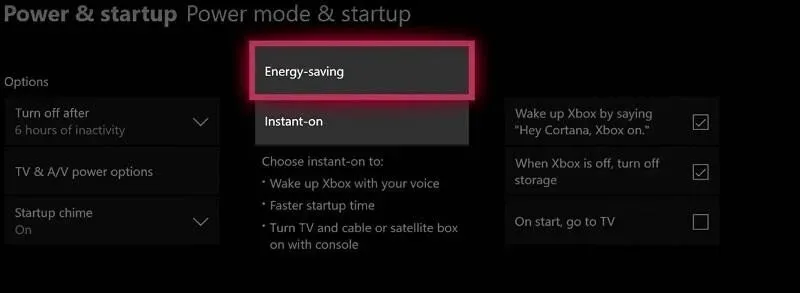
Gli ultimi controller e console Xbox hanno una funzione di risparmio della batteria. Questo per evitare lo spreco di risorse come l’elettricità.
- Il controller Xbox si spegnerà se non viene utilizzato per 15 minuti.
- Dovrai premere il pulsante X (pulsante Xbox) per ricollegare il controller.
- In alcuni casi, potrebbe essere necessario spostare lo stick analogico per farlo funzionare.
Vuoi cambiare il piano di alimentazione? È possibile. Puoi controllare le opzioni disponibili:
- Premi il pulsante Xbox sul controller per aprire il menu.
- Vai su “Profilo e sistema” e “Impostazioni”.
- Trova Impostazioni generali.
- Lì vedrai le opzioni di alimentazione e avvio.
- Controlla se ci sono profili o opzioni per disabilitare il problema di disconnessione.
Se ciò non funziona, puoi sempre premere un pulsante per mantenere attivo il controller.
4. Accensione e spegnimento della console

Se nessuna delle soluzioni ha funzionato finora, prova a spegnere e riaccendere la console:
- Tieni premuto il pulsante con il logo Xbox sulla tua console. Ci vorranno circa cinque secondi prima che la console si spenga.
- Ora spegni anche il controller.
- Successivamente, scollega tutti i cavi e il cavo di alimentazione dalla console. Spegnilo e attendi da 30 secondi a un minuto.
- Ricollega tutto e riavvia la tua console.
- Riavvia anche il controller. Ma non premere alcun pulsante su di esso.
- Verifica se il controller si risincronizza con la console.
- Ora controlla se il problema persiste.
Puoi anche provare a spegnere e riaccendere il controller.
5. Accensione e spegnimento del controller

Lo spegnimento del controller utilizza un metodo simile:
- Tieni premuto il pulsante di accensione sul controller e spegnilo.
- Rimuovere le batterie dal controller e attendere un minuto.
- Sostituire le batterie e accendere il controller.
- Vedi se funziona.
- Puoi anche riavviare sia la console che il controller, ma questa volta usa il cavo USB con il controller. Questo ti aiuterà a vedere se il problema riguarda la connessione wireless.
6. Verificare la presenza di interferenze da un altro dispositivo: l’auricolare

C’è uno strano errore con le cuffie e i controller Xbox. Potresti riscontrare problemi di connessione. Ciò è particolarmente vero se si dispone di un auricolare Bluetooth.
- Prova a scollegare le cuffie e a collegare il controller alla tua Xbox.
- Verifica se il microfono della cuffia sta interferendo con la connessione.
- Se si tratta di un auricolare Bluetooth, spegnilo e lascia che il controller si accoppi.
7. Aggiorna il software del controller (firmware)
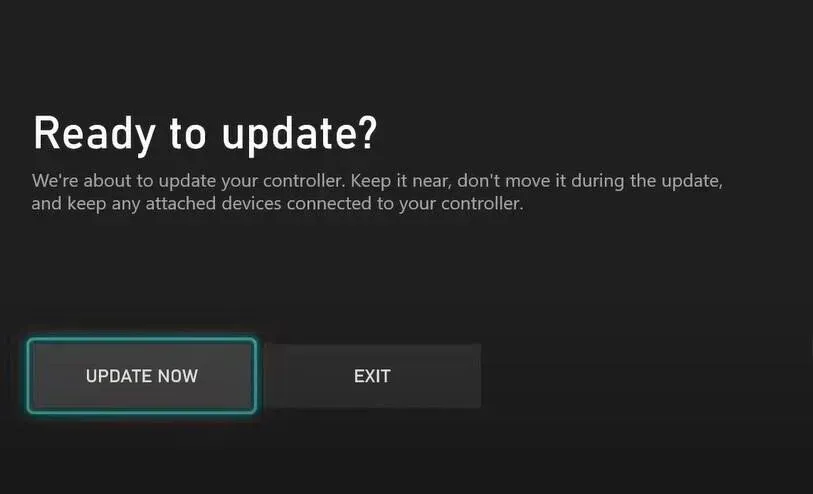
Il tuo controller ha funzionato bene con il cavo micro-USB? Se il problema riguarda la connessione wireless, potresti avere un nuovo aggiornamento. Nella maggior parte dei casi, il problema di connessione si verifica quando si dispone di un nuovo aggiornamento.
Provare i seguenti passaggi per aggiornare il firmware. L’aggiornamento del firmware è simile all’aggiornamento del software o del driver, ma per console e controller Xbox:
- Premi il pulsante X sul controller per aprire la guida ai menu.
- Trova “Profilo e sistemi”, quindi vai su “Impostazioni”.
- Lì vedrai la scheda Dispositivi e connessioni. Clicca qui.
- Ora in Accessori, fai clic su Controller Wireless per Xbox.
- Dovrebbero esserci tre punti orizzontali (…) nell’angolo in alto. Fare clic su di esso per verificare la versione corrente.
- Quando fai clic su questa opzione, cercherà anche gli aggiornamenti. Se sono disponibili aggiornamenti, vedrai un’opzione di aggiornamento. Clicca qui.
Potrebbe essere necessario riavviare il controller e la console dopo l’aggiornamento. Successivamente, prova la tua connessione wireless e assicurati che tutto funzioni correttamente.
8. Prova un’altra console

Se nessuna delle soluzioni ha funzionato per te, il controller potrebbe essere il problema. Potrebbe subire qualche tipo di danno, chipset o guasti alla scheda madre. Ma prima, assicurati di testarlo su un’altra console.
Puoi anche verificare se funziona con PC o laptop. Il problema potrebbe essere l’incompatibilità con la console per motivi sconosciuti.
Conclusione
Ora sai tutto quello che c’è da sapere sulla risoluzione dei problemi di connettività. Puoi andare oltre e utilizzare la connessione micro USB. Ci sono anche informazioni sufficienti sulla risincronizzazione, l’alimentazione e altri aspetti integrali.
Non dimenticare di controllare anche l’adattatore wireless Xbox come ultima risorsa. È possibile che questa sia la causa dell’errore nello stato del controller. Se i tuoi adattatori wireless funzionano correttamente, contatta il supporto Xbox come ultima risorsa.
Detto questo, speriamo che la nostra guida sia stata utile e istruttiva per l’autodiagnosi del problema.
FAQ
Posso utilizzare un controller Xbox 360 su Xbox One?
I controller Xbox One vengono forniti con il software e il firmware più recenti. Non sono compatibili con le console precedenti come Xbox 360. Pertanto, non è possibile utilizzarle con le console Xbox precedenti anche se si utilizza un adattatore wireless. Potresti riscontrare errori indesiderati e arresti anomali nel sistema. Quindi non proviamo questo.
Come riparare un controller Xbox One che non risponde?
Sarebbe utile se provassi a sostituire le batterie AA nel controller. Se questo non funziona, spegnere l’alimentazione. Spegnere l’alimentazione e riavviare il controller. Prima di incolpare il controller, controlla se si tratta di un problema di gioco o console.
Posso sincronizzare il mio controller Xbox One con Xbox e PC?
Il controller Xbox è facile da collegare a un PC. Puoi anche lasciarlo connesso a Xbox. Questo è lo stesso di quando si utilizza una connessione Bluetooth. Ma se puoi investire in adattatori wireless, potrebbe essere ancora meglio. Non interferirà con il collegamento di una tastiera o di un mouse.
Il controller Xbox One funziona con il PC?
Il controller Xbox One funzionerà con il PC purché tu abbia il driver corretto. Potrebbe essere necessario investire in un adattatore wireless Xbox affinché il PC funzioni con esso. Il Bluetooth non è sufficiente. Assicurati di aggiornare regolarmente i driver per garantire le migliori prestazioni. Ma ricorda, potresti aver bisogno anche di Xbox Live.



Lascia un commento